目录
一、插入/隐藏/移动图表
1.1 图表的插入
选择数据-插入-柱形图
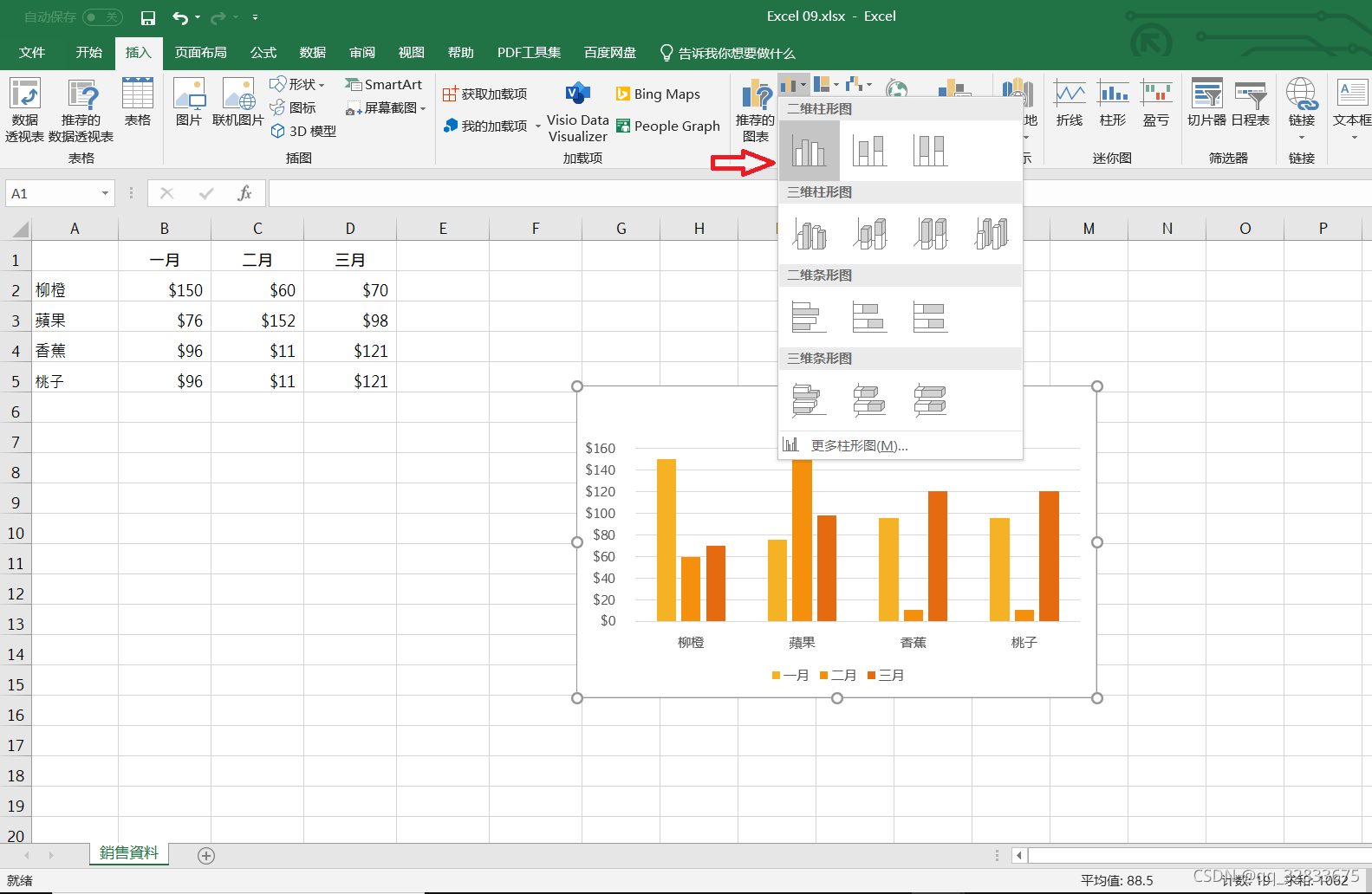
1.2 图表部分数据的隐藏
在不想让图表中部分数据出现时,可以将其暂时隐藏
步骤:点击图表-点击右侧-筛选符号-将想隐藏的数据取消勾选-点击应用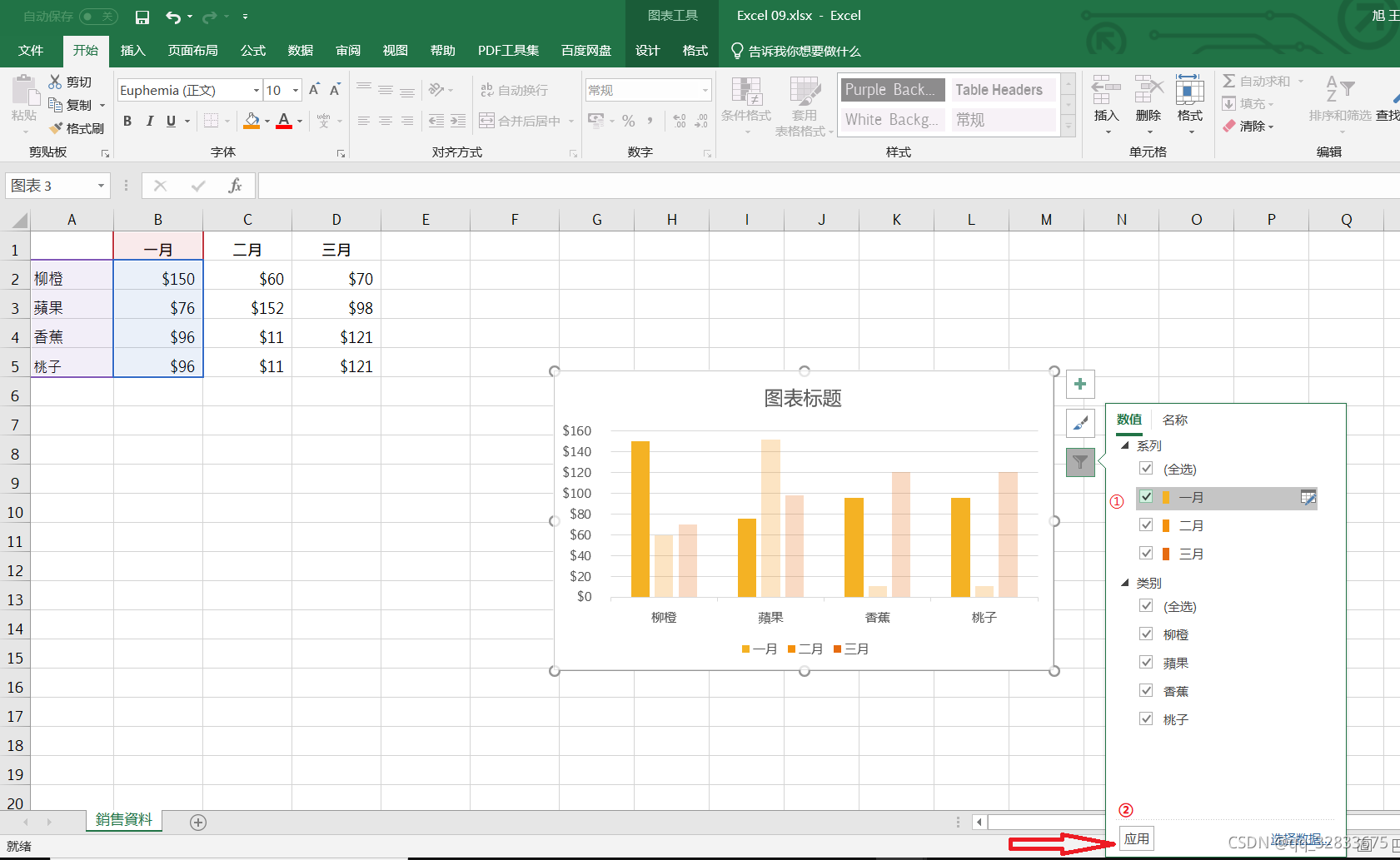
1.3 图表的移动
点击设计-移动图表-可以将图表移动至新工作表或者其他工作表
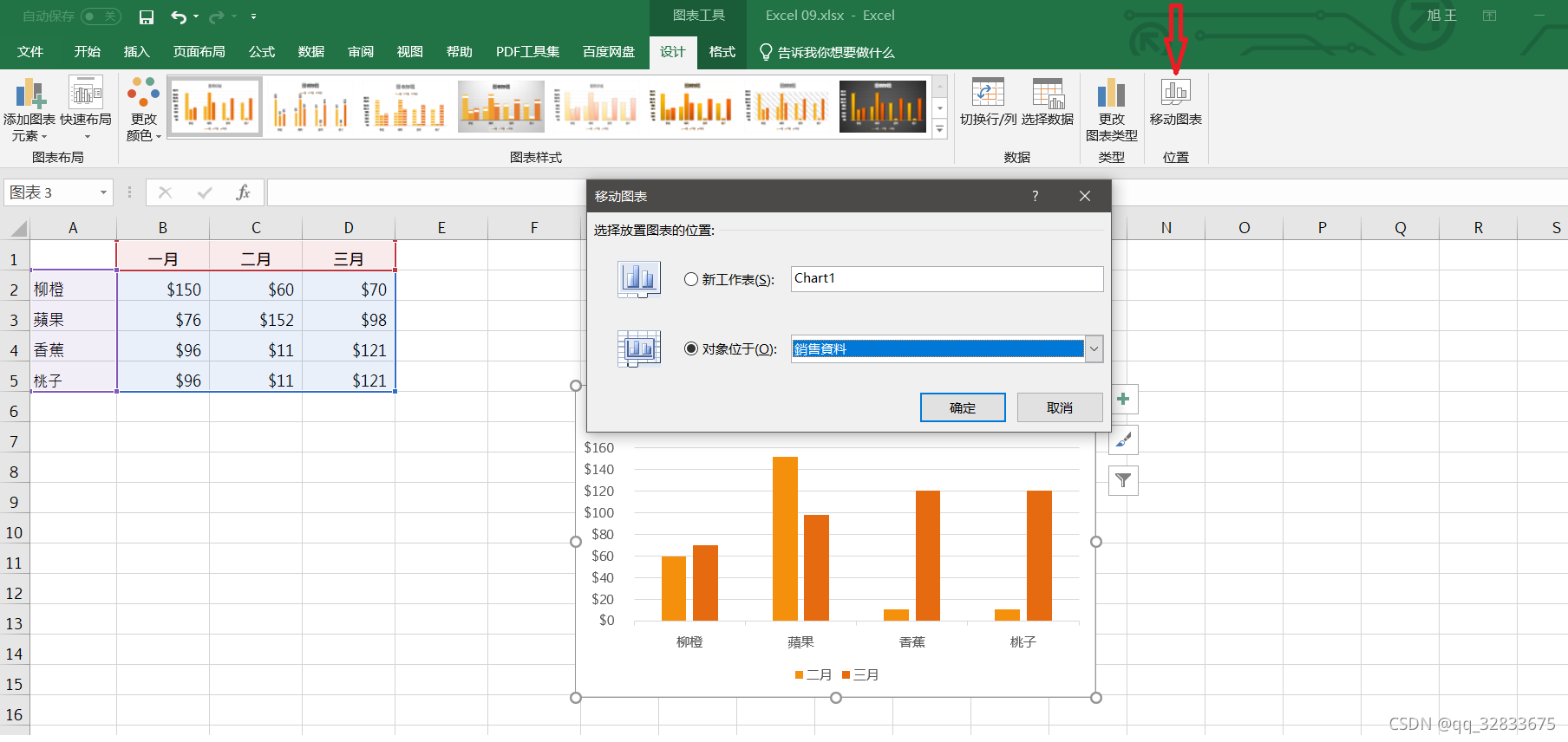
二、添加图表元素
方法①:点击左上角图表元素-可以添加常用的一些图表要素
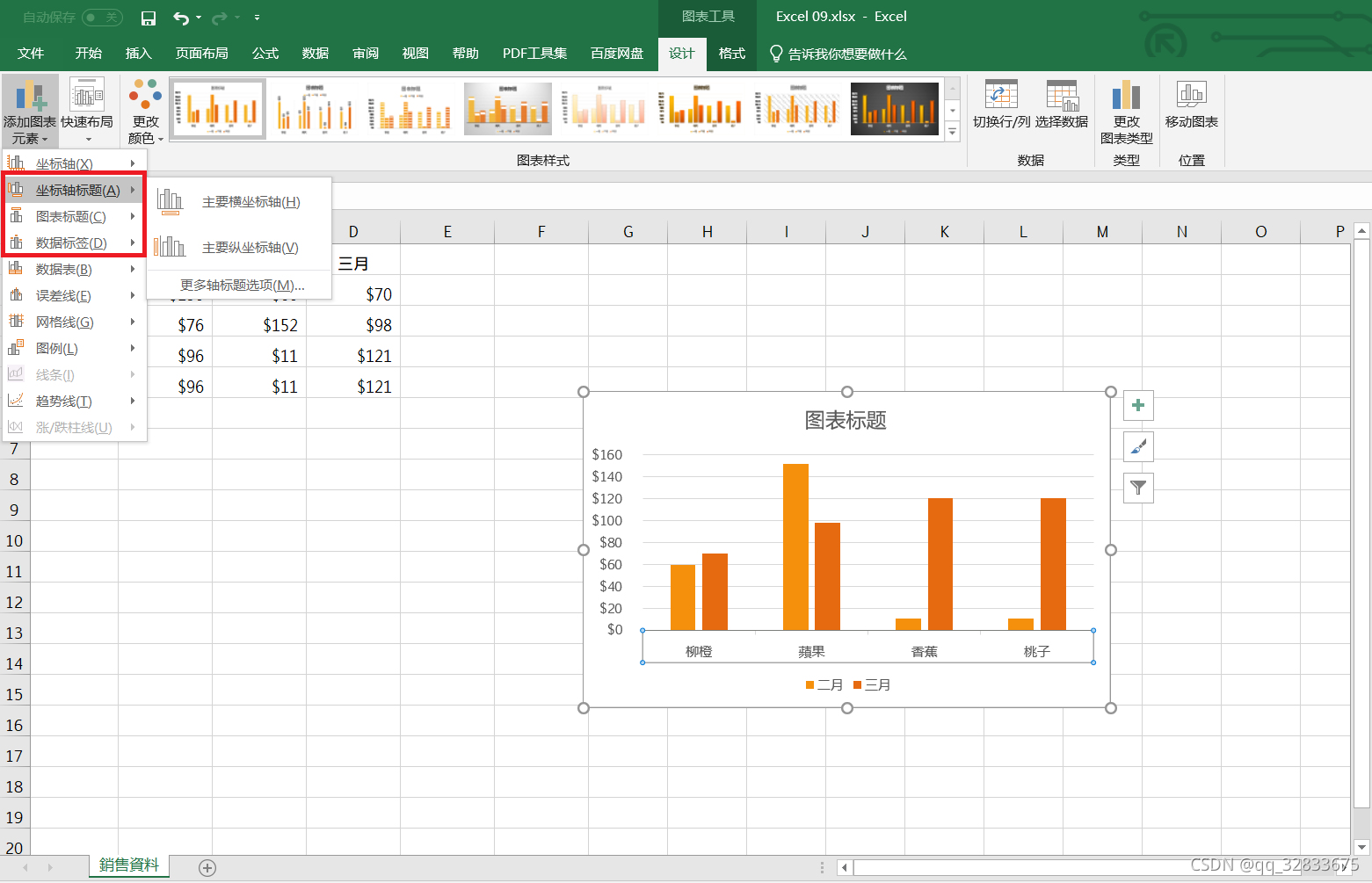
方法②:可以点击图表-加号-勾选想隐藏/添加的图表要素
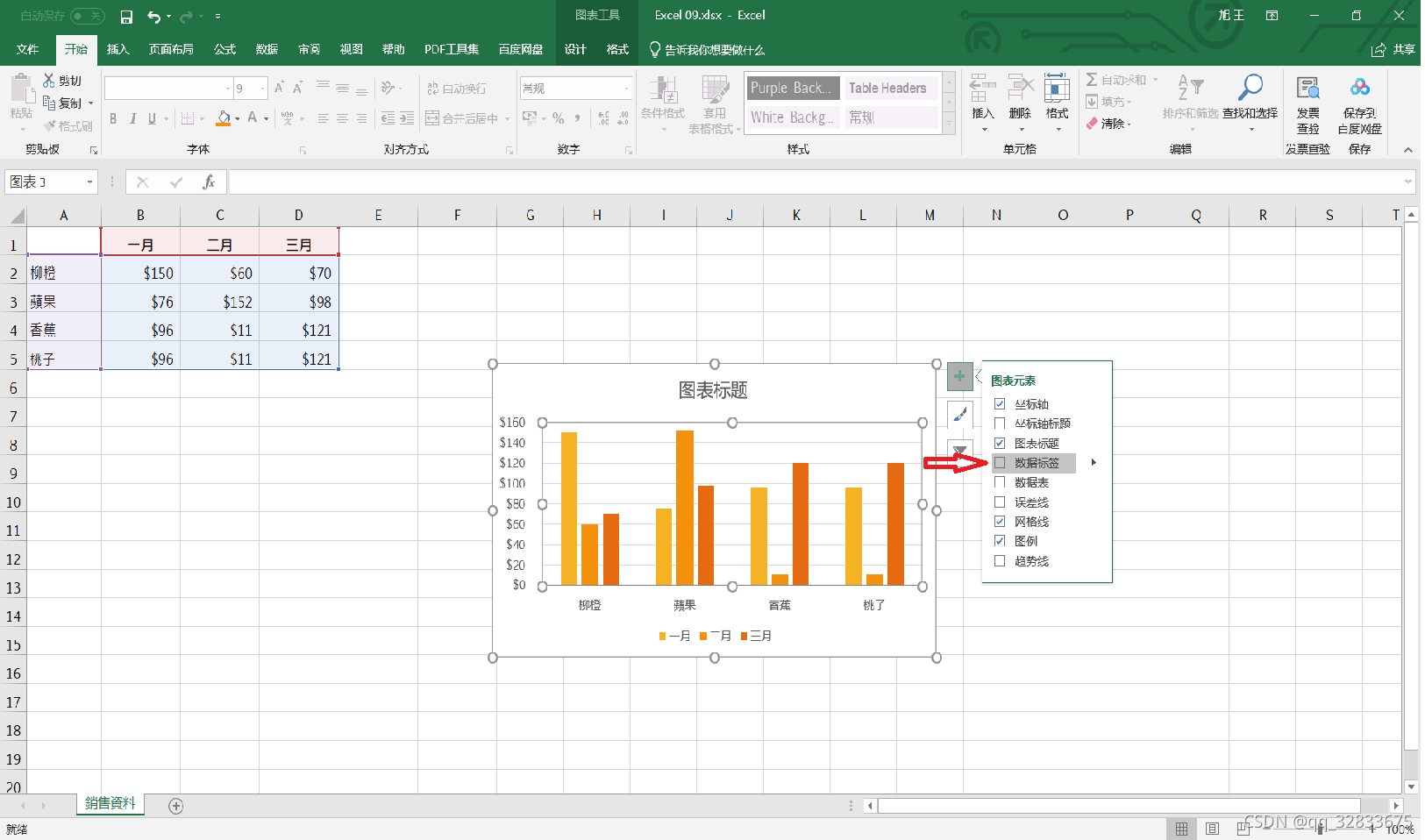
PS:在在图标制作完成后,仍可以更改数据,图表会实时更新:可以在原数据下新增一行数据,之后点击图表,会在数据处显示范围,向下拖动范围至新数据处,即可更新图表。
三、设置数据系列格式
点击数据点-在右侧选择填充与线条-选择图片或纹理填充-选择本地图片文件-层叠即可将数据条换成想要的图片
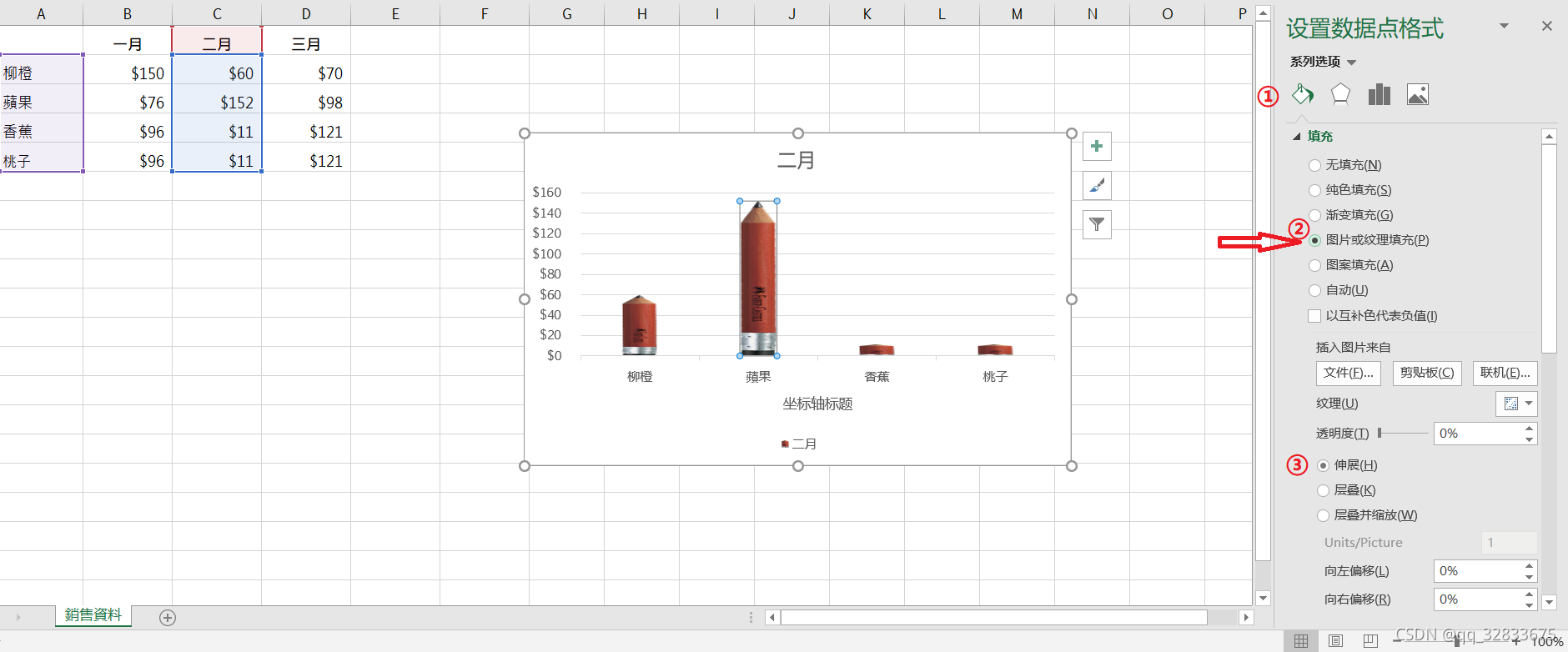
而在数据填充时,往往会使图片产生扭曲,就可以选择层叠并缩放,设置单位。
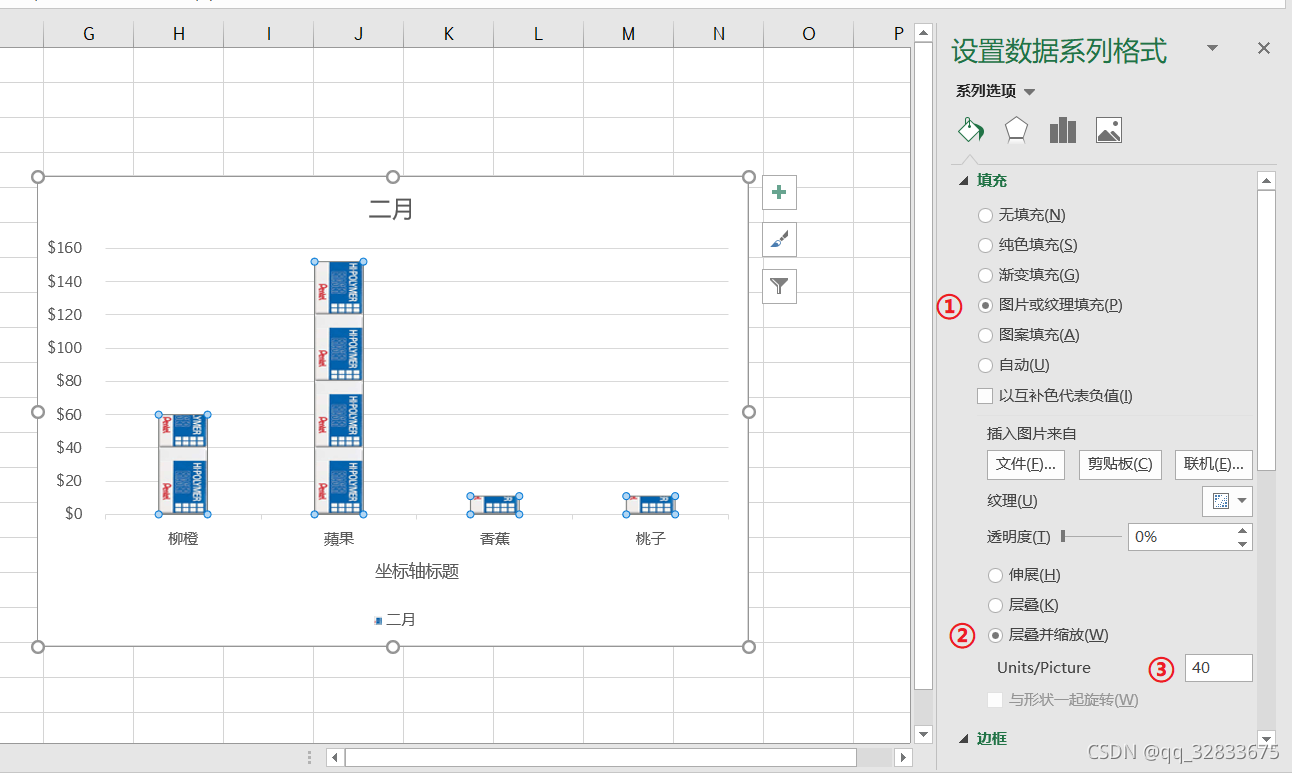
PS:更改坐标轴刻度/设置坐标轴大小值:双击坐标轴-在坐标轴选项中更改大小值 在刻度线中更改刻度
 Excel图表制作全攻略:从柱状图到高级格式设置
Excel图表制作全攻略:从柱状图到高级格式设置





 这篇Excel学习日记详细介绍了如何制作柱状图,包括图表的插入、部分数据的隐藏、图表移动、添加图表元素以及设置数据系列格式等步骤。在隐藏数据时,可以通过筛选符号来实现;移动图表则可通过设计菜单进行操作。同时,文章还提到了如何实时更新图表数据,以及如何使用图片或纹理填充数据系列,并调整坐标轴的刻度和大小值。
这篇Excel学习日记详细介绍了如何制作柱状图,包括图表的插入、部分数据的隐藏、图表移动、添加图表元素以及设置数据系列格式等步骤。在隐藏数据时,可以通过筛选符号来实现;移动图表则可通过设计菜单进行操作。同时,文章还提到了如何实时更新图表数据,以及如何使用图片或纹理填充数据系列,并调整坐标轴的刻度和大小值。
















 28
28

 被折叠的 条评论
为什么被折叠?
被折叠的 条评论
为什么被折叠?








